Cum să ștergeți Istoricul căutărilor Google
Publicat: 2023-03-29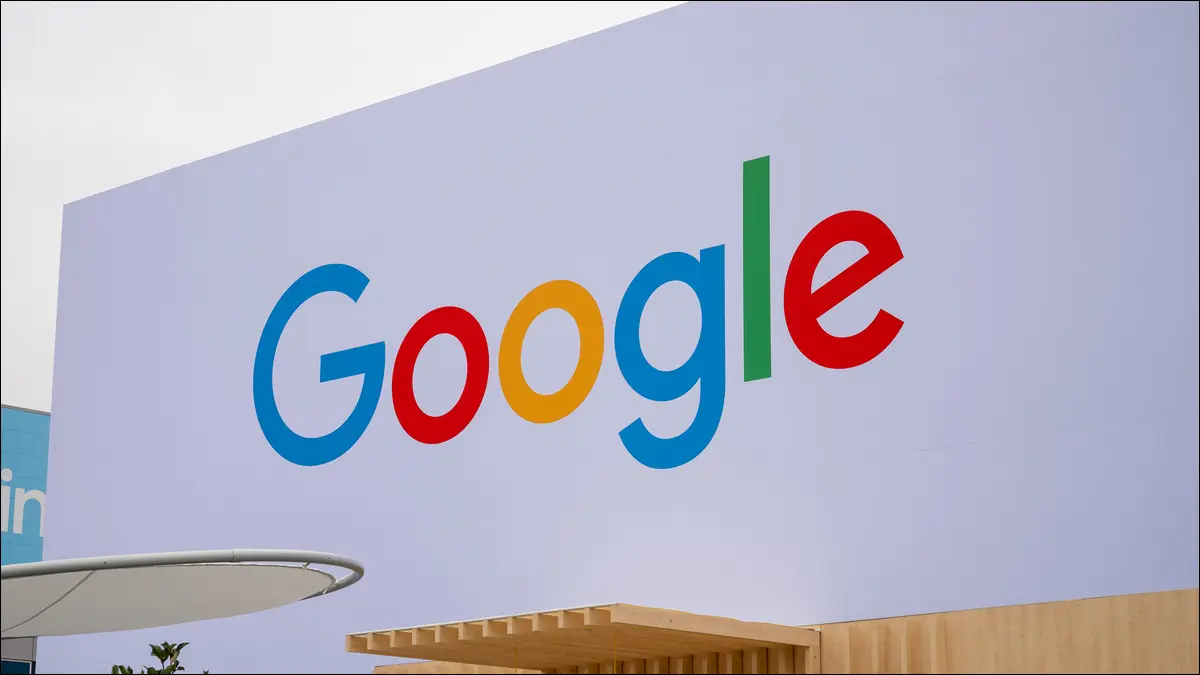
Google știe multe despre tine pe baza istoricului căutărilor. Acesta este scopul Căutării Google, de a afla despre oameni și de a le oferi publicitate relevantă. Din fericire, Google oferă instrumente care vă permit să eliminați aceste cunoștințe în timpul liber.
Cum să ștergeți istoricul căutărilor Google din contul dvs
Cum să ștergeți Istoricul căutărilor Google pe iPhone
Cum să ștergeți Istoricul căutărilor Google pe telefonul Android
Cum să ștergeți elementele de căutare individuale
Cum să ștergeți automat istoricul căutărilor pe Google
Ștergeți și istoricul browserului dvs
Cum să ștergeți istoricul căutărilor Google din contul dvs
Istoricul căutărilor din contul dvs. Google poate fi șters din orice browser web la myactivity.google.com. Acolo poți vedea toate datele pe care le are Google despre tine.
Din pagina „Activitatea mea pe Google”, selectați „Comenzi de activitate”.

Sub „Activitatea de pe web și din aplicații”, dați clic pe „Gestionați toată activitatea de pe web și din aplicații”.
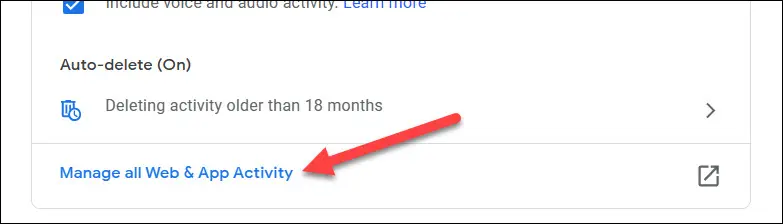
Veți vedea toate elementele pe care le-ați căutat și, dacă utilizați Android și Chrome cu contul la care v-ați conectat, toate aplicațiile și site-urile web pe care le-ați vizitat. Ștergeți-le individual cu pictograma „X” din colțul din dreapta sus al fiecăruia.
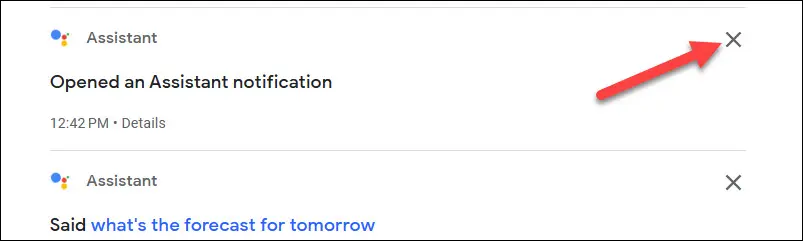
Pentru a șterge articole în bloc, mai întâi utilizați filtrul din stânga sus pentru a specifica ce tip de conținut doriți să vedeți.
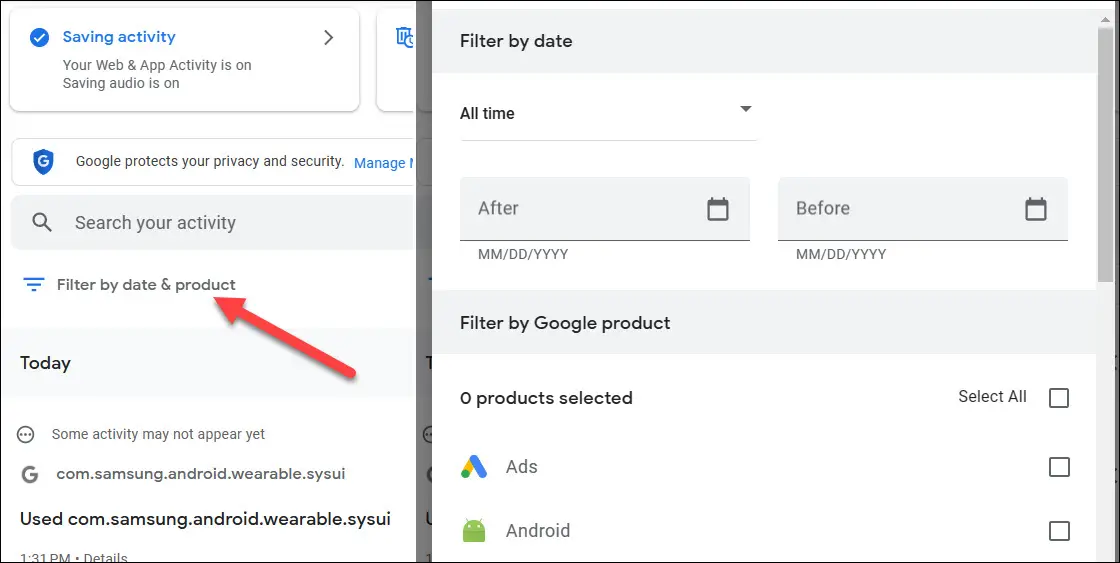
Acum atingeți butonul „Șterge” și alegeți un interval de timp pentru cât de departe doriți să ștergeți. Puteți alege dintre ultima oră, ultima zi, tot timpul sau selectați un interval personalizat.
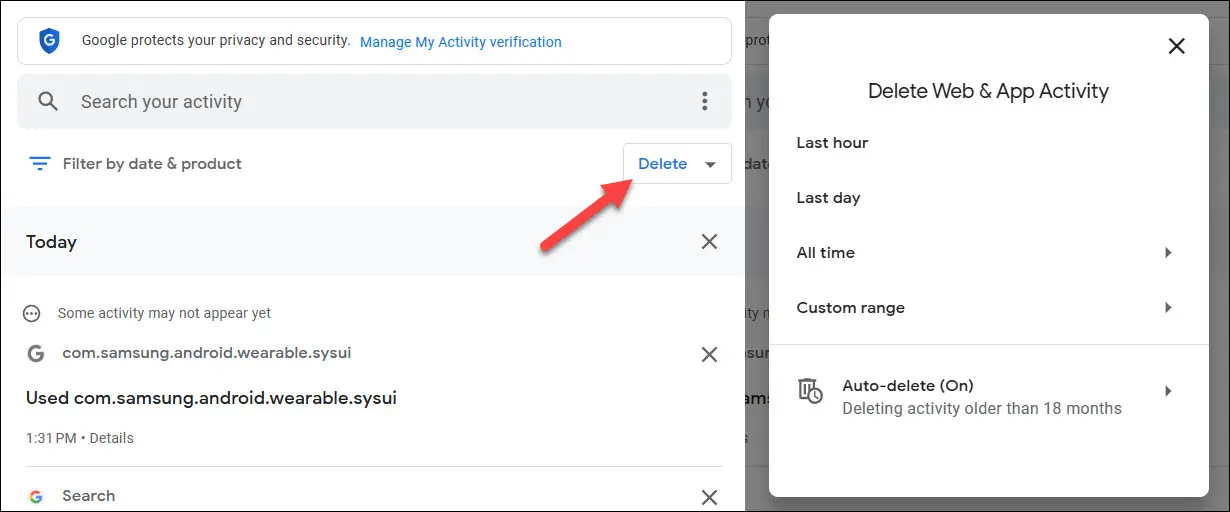
Cam despre asta e! Aceasta este o caracteristică utilă, dar poate fi greoaie de făcut manual. Consultați secțiunea de mai jos pentru a afla cum să automatizați procesul.
Cum să ștergeți Istoricul căutărilor Google pe iPhone
Puteți șterge istoricul căutărilor de pe un iPhone sau iPad din aplicația Google. Mai întâi, deschideți aplicația și atingeți pictograma profilului din dreapta sus.
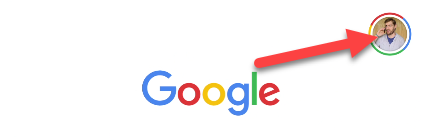
Acum selectați „Istoricul căutărilor” din meniu. De asemenea, puteți șterge rapid ultimele 15 minute de istorie de aici.
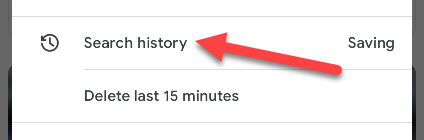
Atingeți meniul derulant „Ștergeți” în jumătatea superioară a ecranului.
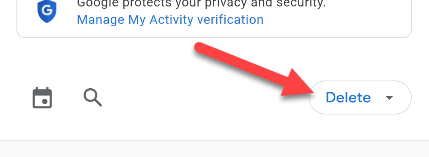
Meniul vă oferă câteva comenzi rapide către „Ștergeți astăzi”, „Ștergeți intervalul personalizat” sau „Ștergeți tot timpul”. Opțiunea „Ștergere automată” poate fi folosită pentru a vă șterge automat activitatea într-un program.
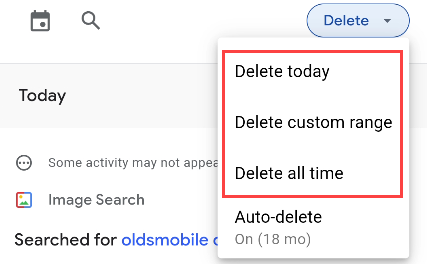
Dacă selectați „Ștergeți intervalul personalizat”, veți putea alege o dată înainte și după pentru perioada istoricului pe care doriți să o eliminați.
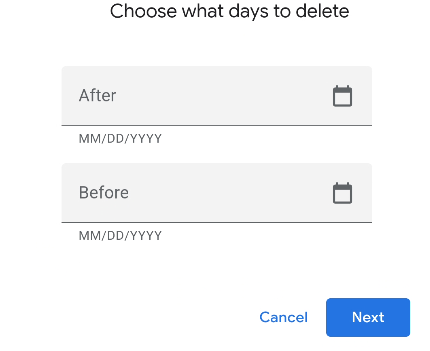
Este atât de ușor! Nu trebuie să vă conectați la browser pentru a șterge istoricul Căutării Google de pe un iPhone. Acest lucru elimină istoricul căutărilor efectuate pe toate dispozitivele conectate cu contul dvs. Google, nu doar pe cele efectuate pe iPhone sau iPad.
Cum să ștergeți Istoricul căutărilor Google pe telefonul Android
Istoricul Căutării Google de pe dispozitivul dvs. Android poate fi șters din aplicația Google. Deschideți aplicația și atingeți pictograma profilului din colțul din dreapta sus.
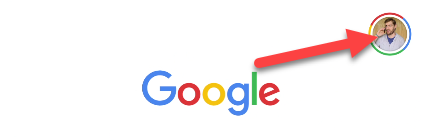
Apoi, selectați „Istoricul căutărilor” din meniu. Dacă doriți, puteți șterge rapid ultimele 15 minute din istoric și de aici.

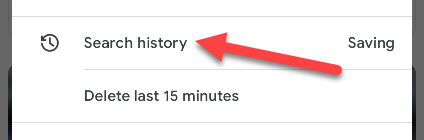
Atingeți meniul derulant „Ștergeți” în jumătatea superioară a ecranului.
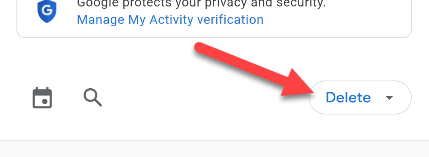
Aveți câteva opțiuni de interval de timp din care să alegeți. Puteți „Șterge azi”, „Șterge intervalul personalizat” sau „Șterge tot timpul”. Opțiunea „Ștergere automată” poate fi folosită pentru a vă șterge automat activitatea într-un program.
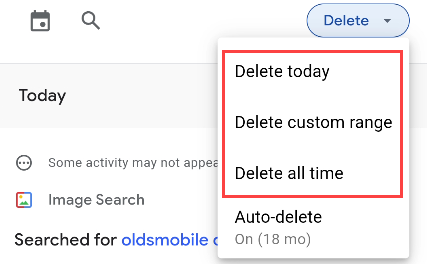
Selectați „Ștergeți intervalul personalizat” pentru a specifica datele înainte și după pentru intervalul de istoric pe care doriți să îl eliminați.
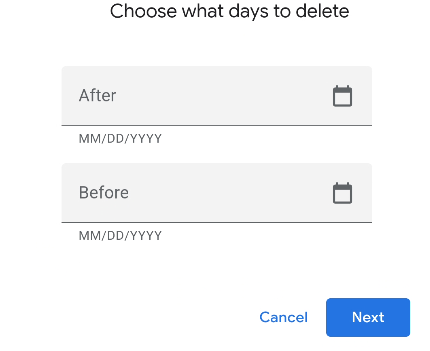
Simplu ca asta! Este plăcut să poți șterge istoricul Căutării Google direct de pe dispozitivul Android. Acest lucru elimină istoricul tuturor căutărilor efectuate pe toate dispozitivele conectate cu contul dvs. Google, nu doar pe cele efectuate pe dispozitivul Android.
Cum să ștergeți elementele de căutare individuale
Căutările individuale pe Google pot fi eliminate din contul dvs. Google de pe pagina web myactivity.google.com. Odată ce sunteți acolo, selectați „Comenzi de activitate”.

Derulați puțin în jos și faceți clic pe „Gestionați toată activitatea de pe web și din aplicații”.
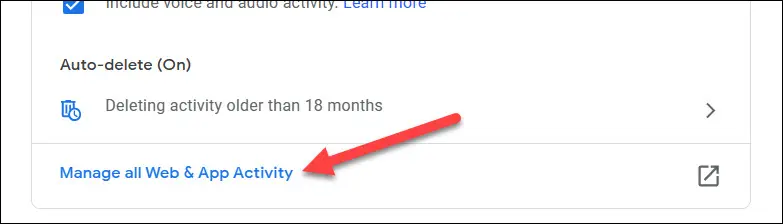
Acum puteți vedea o listă cu toate articolele pe care le-ați căutat, inclusiv toate aplicațiile și site-urile web pe care le-ați vizitat de pe dispozitivul Android. Pentru a șterge un articol, faceți clic pe pictograma „X” din colțul din dreapta sus al acestuia.
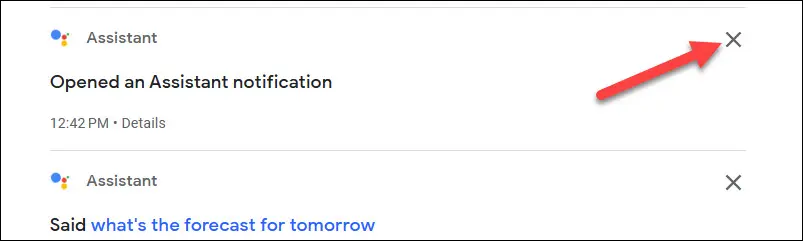
Destul de ușor, nu? O altă opțiune bună pentru a elimina doar câteva elemente este să ștergeți ultimele 15 minute din istoricul Căutării Google.
Cum să ștergeți automat istoricul căutărilor pe Google
Google vă permite să ștergeți automat istoricul căutărilor pe un ciclu recurent din tabloul de bord „Comenzile activității” de pe myactivity.google.com. Dacă contul dvs. Google a fost creat după iunie 2020, activitatea de pe web și din aplicație, care include Căutarea, este ștearsă automat după 18 luni.
Mai întâi, accesați myactivity.google.com și selectați „Controale activității”.

Apoi, faceți clic pe „Ștergere automată” în partea de jos a cardului „Activitate web și aplicație”.
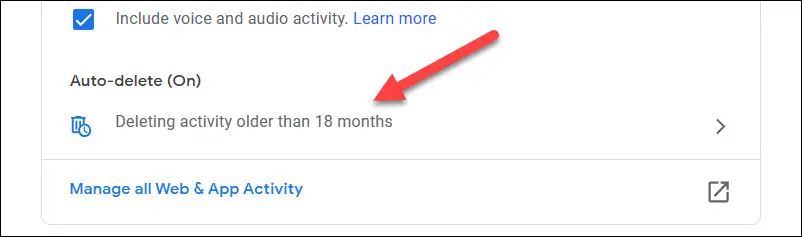
Activați „Ștergeți automat activitatea mai veche decât” și selectați când doriți să ștergeți datele: 3 luni, 18 luni sau 36 de luni.
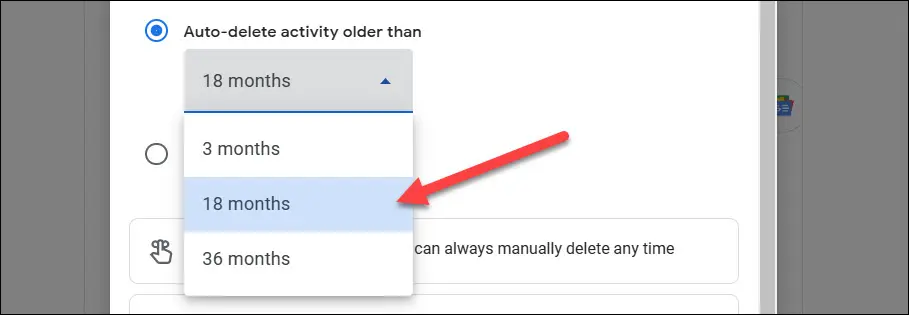
Faceți clic pe „Următorul” pentru a continua.
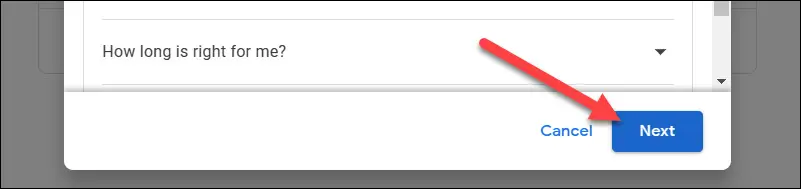
Următorul ecran vă va oferi opțiunea de a configura ștergerea automată pentru istoricul locațiilor și istoricul YouTube.
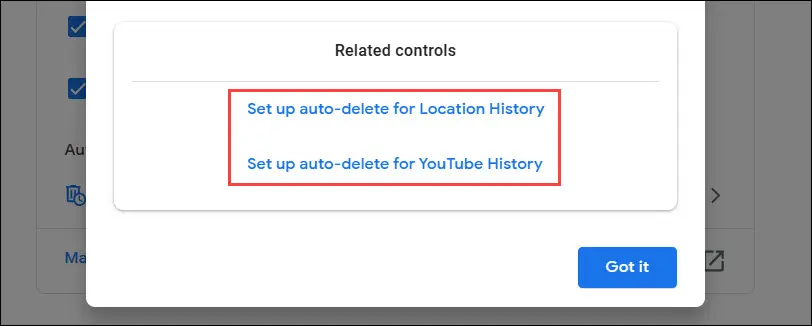
Aceasta este o funcție esențială Google pe care toată lumea ar trebui să o folosească. În cele mai multe cazuri, nu există niciun motiv pentru a avea un jurnal pe viață al istoricului Căutării Google doar în contul dvs., pe care să îl găsească oricine.
Ștergeți și istoricul browserului dvs
Opțiunile de mai sus vor șterge istoricul căutărilor stocat de serverele Google împreună cu contul dvs. Google. Dacă sunteți îngrijorat de faptul că alte persoane cu acces la computerul, telefonul sau tableta dvs. vă accesează istoricul căutărilor, asigurați-vă că ștergeți și istoricul browserului dvs. web. Browserul dvs. stochează adresele paginilor de căutare Google pe care le accesați împreună cu adresele celorlalte pagini pe care le accesați în istoricul browserului dvs.
LEGATE: Cum să vă ștergeți istoricul în orice browser
Rețineți că Google utilizează informațiile de căutare și toate celelalte servicii ale sale pentru a vă personaliza rezultatele căutării, printre altele. Deci, dacă ștergeți în mod sistematic toate datele istorice din contul dvs. Google, este posibil să observați o experiență mai puțin „personalizată”.
